Steigern Sie Ihre Vorlieben, indem Sie ein Facebook-Werbegeschenk mit WordPress erstellen
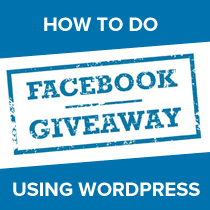
Wie viele von Ihnen wissen, haben wir letzten Monat eine neue Site List25 eingeführt. Wir haben viele Social-Media-Promotions dafür gemacht, und in einem Monat können Sie feststellen, dass die Facebook-Seite der Website bereits übertroffen wird 27.000. Ja das ist ziemlich verrückt. Eines der Dinge, die wir unternommen haben, um dieser Website einen Schub zu geben, war die Erstellung einer Werbegeschenkaktion für Facebook. Wofür Sie die Anzeige in der Sidebar von WPBeginner sehen. In diesem Artikel zeigen wir Ihnen, wie Sie Ihre Vorlieben verbessern können, indem Sie mit Facebook eine Werbegeschenkaktion für Facebook erstellen. Dies wird in Bezug auf die Ergebnisse sehr interessant werden, lesen Sie also weiter.
Hinweis: Für dieses Lernprogramm ist ein fortgeschrittenes technisches Know-how von WordPress und CSS erforderlich. Wir haben versucht, allen Beteiligten so klar wie möglich zu folgen.
Wie funktioniert dieses Gewinnspiel??
Wenn der Nutzer auf der Facebook-Seite von List25 landet, wird die Landing-Page für unseren Wettbewerb angezeigt. Es heißt "List25 macht ein Weihnachtsgeschenk" -> Gewinnen Sie $ 25 Amazon-Geschenkkarten. Wie unsere Seite, um zu sehen, wie Sie eintreten können. Bild unten:

Amazon-Geschenkkarten wünschen sich viele Menschen. Daher klicken die meisten Benutzer auf "Gefällt mir", um zu sehen, wie sie eingeben können. Wenn ihnen die Seite gefällt, wird ihnen jetzt nur der Fan-Inhalt gezeigt, der Anweisungen zum Gewinnen enthält. Im Wesentlichen heißt es, dass wir 25 x 25 $ Amazon-Geschenkkarten verschenken. Sie müssen diese Seite mit Ihren Freunden teilen, um sich zu qualifizieren. Es gibt eine Schaltfläche, auf die der Benutzer klicken und die Seite mit seinen Freunden teilen kann.

Wenn der Benutzer auf die Schaltfläche klickt, wird ein Popup-Fenster "Post an Ihre Wand" wie folgt angezeigt:

Dort haben wir den Text und das Bild bereits vordefiniert. Der Benutzer muss also nur seinen Kommentar schreiben und ihn teilen. Sobald sie auf share geklickt haben, werden sie auf die Seite geleitet, um ihre Informationen einzugeben. Wenn der Benutzer auf Abbrechen klickt, wird er zur vorherigen Registerkarte zurückgeschickt.
Diese Kampagne wird bis zum 20. Dezember live sein (dann werden wir unsere Gewinner bekannt geben). Für diejenigen, die eine Live-Demo davon sehen möchten, besuchen Sie die List25-Fanpage und überzeugen Sie sich selbst.
Das Verrückteste an all dem ist, dass die meisten Leute denken, dass Sie einige verrückte Programmierungen machen oder viel Geld dafür zahlen müssen, um eine solche App zu haben. Was wäre, wenn wir Ihnen sagen würden, dass wir dies alles mit einer Kombination aus WordPress-Plugins, MailChimp und offensichtlich den Designfähigkeiten für die Bilder gemacht haben. Willst du wissen, wie es geht? Mitlesen.
Schritt 1: Zusammenarbeiten
Das erste, was Sie tun müssen, ist herauszufinden, was Sie geben werden. In unserem Fall waren es Amazon-Geschenkkarten. Wie bereits erwähnt, war eine Kombination von Plugins und Diensten erforderlich. Also werde ich alles hier auslegen. Denken Sie daran, dass einige kostenpflichtige Plugins sind:
- WP4FB Pro <- Get the Pro option if you want to be able to do the stuff we did (the feature is called Like Gate and Share Gate) which is only available at Pro and Developer level.
- WordPress HTTPs Plugin (kostenlos aus dem Repository)
- SSL-Zertifikat für die HTTPs-Benutzer. Seit dem 1. Oktober erfordert Facebook nun, dass Entwickler eine SSL-fähige Version für die Benutzer haben, die ein gesichertes Surfen verwenden. Wenn Sie sich auf einem dedizierten Server wie uns befinden, müssen Sie für ein SSL-Zertifikat bezahlen. HostGator berechnet für den Service etwa 50 US-Dollar pro Jahr. Aber wir bekamen am Ende für $ 12.99 / Jahr von Godaddy special hier klicken, um es zu bekommen.
Wenn Sie sich für Shared Hosting von HostGator entscheiden, gibt es in KimWoodbridge ein Tutorial, das Ihnen zeigt, wie Sie Shared SSL verwenden.
- MailChimp- oder Aweber-Konto. Grundsätzlich benötigen Sie eine Möglichkeit, den Namen und die E-Mail-Adresse zu speichern, damit Sie die Gewinner später benachrichtigen können. Facebook verlangt, dass Sie die Daten separat erheben, andernfalls verstoßen sie gegen deren Nutzungsbedingungen. Nein, Sie können den Nutzer nicht auf Facebook benachrichtigen, um ihn über den Gewinn zu informieren.
Abgesehen davon müssen Sie die folgenden Grafiken bereithalten:
- Nicht-Fan-Page-Grafiken
- Fan-Only-Seite Grahpics, auf der Sie Details zur Eingabe anzeigen (mit einem Klick zum Teilen).
- Erfolgsseite mit einem Formular, in das der Benutzer seine Daten eingeben kann
- Miniaturansicht für den Freigabeinhalt
Gesamtinvestition:
- $ 67 für WP4FB Pro
- $ 12.99 für SSL via Godaddy (Dies ist ein Sonderangebot. Normalerweise kostet es $ 69. Klicken Sie hier, um es zu erhalten)
- Kostenlose bis zu 2000 E-Mails: MailChimp (Unser Plan wird mit WPBeginner kombiniert, sodass wir dafür bezahlen)
- 25 x 25 $ Amazon-Geschenkkarten (625 $) <- This will vary based on what you are giving away. Before you move on to the next step, It is assumed that you have gotten all the things together. For SSL, if you got the certificate, it needs to be installed on your server. HostGator installed it on our server for us. You just have to ask their support.
Schritt 2: Installieren von WordPress-HTTPs
Installieren und aktivieren Sie einfach das Plugin WordPress HTTPs Plugin aus dem WordPress-Repository.
Gehen Sie zu Einstellungen »WordPress HTTPs und ändern Sie den SSL-Host in Ihre Domäne.
Stellen Sie sicher, dass das Kontrollkästchen für "Ausschließlich SSL erzwingen" aktiviert ist.

Klicken Sie auf Einstellungen speichern.
Schritt 3: Einrichten von WP4FB Pro
Nachdem Sie WP4FB Pro erworben haben, installieren und aktivieren Sie es auf Ihrer Site. Sie werden sehen, dass 3 zusätzliche Menüoptionen zu Ihrem WordPress-Dashboard hinzugefügt werden. Der Haupt-WP4FB und dann zwei benutzerdefinierte Beitragstypen, die als WP4FB-Seiten und WP4FB-Folien bezeichnet werden. So können wir mit dem WP4FB-Menü beginnen. Füllen Sie alle allgemeinen Einstellungen wie Fußzeilentext, RSS - URL, Twitter usw. Aus.

Die nächste Option ist Facebook. Wenn Sie dorthin gehen, werden Sie feststellen, dass die Facebook-Anwendungs-ID und der Geheimschlüssel erforderlich sind. Du musst also gehen und das bekommen. Registrieren Sie Ihre eigene Anwendung im Facebook-Entwicklerbereich. Es gibt viele Anleitungen, wie man das macht. Wenn Sie WP4FB Pro kaufen, erhalten Sie eine Reihe von Video-Tutorials. Daher werde ich nicht darauf eingehen, wie Sie eine Facebook-Anwendung in diesem Artikel registrieren. (Verwenden Sie ihr Video-Tutorial) oder ein anderes Tutorial im Web.
Wenn Sie Ihre App-ID und den geheimen Facebook-Schlüssel erhalten haben, geben Sie diese in die WP4FB-Facebook-Einstellungen ein.

Sie müssen das Fächer-Kontrollkästchen aktivieren. Wählen Sie dann die Pre-Like-Seite aus. Da Sie diese Seite jedoch erst installiert haben, wird dort keine Option angezeigt. Sie müssen also zur Registerkarte "WP4FB-Seiten" gehen und auf "Neu hinzufügen" klicken.
Erstellen Sie eine Pre-Like-Seite. In unserem Fall für List25 haben wir eine Seite mit dem Namen Giveaway erstellt. Inhalt wurde nicht in das Inhaltsfeld eingefügt. Wir haben einfach ein Hintergrundbild verwendet, um den gewünschten Stil zu erhalten. Dies war jedoch eine Abkürzung, um Dinge zu tun, anstatt Zeit zu investieren, um eine benutzerdefinierte Vorlage für WP4FB zu erstellen.

Wenn Sie sehen, haben wir Navigation anzeigen und den Seitentitel auf NO setzen. Es gibt eine definierte Kopfhöhe, da wir unser Bild als Hintergrundbild verwenden. Unser Inhalt ist leer, so dass der Nutzer wirklich nur das Bild sieht.
Hinweis: Unsere Image-URL enthält https: //. Der Grund dafür ist, dass es auf Facebook funktioniert.
Sie müssen sicherstellen, dass alle Viral Features für die Pre-Like-Seite deaktiviert sind. Nachdem Sie die Pre-Like-Seite erstellt haben, veröffentlichen Sie sie. Gehen Sie dann unter den Haupteinstellungen von WP4FB zurück zum Facebook-Menü und wählen Sie diese Seite aus.
Als Nächstes müssen Sie eine Fan-Only-Inhaltsseite erstellen, die Details zur Eingabe des Inhalts enthält. Dafür haben wir auch ein Hintergrundbild verwendet, um die Dinge für uns schneller und einfacher zu machen. Außer diesem Mal haben wir die URL des Inhaltshintergrundbilds anstelle der URL des Kopfzeilenhintergrundbildes verwendet. Der Grund dafür war, dass wir HTML verwenden wollten, um die Share Gate-Funktion zu initiieren.

Beachten Sie erneut, dass die Bild-URL HTTPS ist. Du musst das tun.
Als ich erklärt habe, dass wir Content-Bild-URLs verwendet haben, können wir HTML-Tags verwenden. Grundsätzlich sah unser Image so aus:

Wir mussten die Schaltfläche Click here to Share anklickbar machen. Daher haben wir die folgenden HTML-Tags in unseren Inhaltsbereich eingefügt, indem Sie den HTML-Editor und nicht den Visual Editor verwenden.
Klicken Sie hier, um zu teilen
Ihr CSS hängt von dem von Ihnen verwendeten Hintergrundbild ab. Aber Sie haben die allgemeine Vorstellung davon, was wir oben tun. Im Grunde möchten wir den Click Here to Share-Button zu einem Link zu unserer geheimen Seite machen, auf der der Benutzer auf das Formular zugreifen kann, um am Wettbewerb teilzunehmen.
Lasst uns fortfahren und unsere dritte und letzte Seite erstellen. Wir folgten so ziemlich der gleichen Richtung wie die Fan-Only-Seite oben. Wir haben die Inhaltshintergrund-URL verwendet und im Inhaltseditor HTML verwendet. Das wichtigste an dieser Seite war, dass wir das Viral Feature Share Gate aktiviert haben.

Beachten Sie nun, dass wir auch die Open Graph-Einstellungen ausgefüllt haben. Dies sind die Informationen, die dem Benutzer angezeigt werden, wenn er den Share-Gate-Punkt erreicht. Siehe das Bild unten:

Stellen Sie also sicher, dass Sie das richtige Bild, einen genauen Titel und eine überzeugende Beschreibung angeben.
Die letzte Seite sah so aus:

Unser Hintergrundbild hatte also im Wesentlichen zwei leere Felder. Wir haben uns für MailChimp entschieden und uns einen Formularcode für eine neue E-Mail-Liste besorgt, die wir für List25 erstellt haben. Und das mit dem Styling in den letzten Bereich dieser letzten Seite eingefügt.
Hier ist der Code, den wir hinzugefügt haben (natürlich wird Ihr Formularcode anders sein, aber dies wäre ein guter Ausgangspunkt):
Nachdem Sie diese Seite veröffentlicht haben. Nimm die URL dieser Seite und füge sie in den Button des Fan-Only-Seitencodes ein, den wir oben geteilt haben.
Schritt 4: Werbegeschenk fördern
Sie können die Giveaway-Seite hinzufügen, aber niemand weiß davon. Wenn Sie bereits über eine Benutzerbasis verfügen, können Sie sie über das Werbegeschenk informieren. In unserem Fall hatten wir das nicht. Folgende Schritte haben wir unternommen:
- Sidebar-Banner für List25 und WPBeginner wurden hinzugefügt, um den Wettbewerb zu fördern.
- Wir führen auch Facebook-Werbekampagnen durch, um den Wettbewerb zu fördern (zusätzliches Geld, das wir ausgeben, aber Sie müssen nicht).
- Teilen Sie es mit unseren Freunden
Der virale Aspekt des Werbegeschenks hat seinen eigenen Charakter. Jeder will kostenloses Geld.
Ergebnisse
Ich muss noch mehr sagen, dass wir in einem Monat über 27.000 Likes haben. Natürlich stammen nicht alle von ihnen aus dem Wettbewerb, weil wir auch andere Kampagnen durchführen. Man kann jedoch sagen, dass mindestens ein Drittel dieser Fans aus dem Giveaway stammt.
Wie lange haben wir dafür gebraucht? Ich würde ungefähr 4 - 5 Stunden sagen. War es das wert? Heck war es ja.
Wirst du das auf deiner Seite machen? Lass uns deine Gedanken wissen.


